เมื่อใช้เว็บเบราว์เซอร์ งานหนึ่งที่เรามักทำบ่อยที่สุดคือการค้นหา ไม่ว่าจะมาจากเสิร์ชเอ็นจิ้นของ Google หรือจากความไว้วางใจอื่นของเรา ความจริงก็คือมันเป็นงานที่เกิดซ้ำและการใช้อย่างถูกต้องจะมีประโยชน์มาก ถ้าเราใช้ ขอบ เราควรทราบเป็นประจำว่าเราสามารถใช้ส่วนขยายต่างๆ เพื่อปรับปรุงผลลัพธ์ได้
ไม่ว่าเราจะใช้ Google เพื่อดำเนินการค้นหาหรือสืบค้นข้อมูลประเภทใดก็ตาม หรือเลือกใช้เครื่องมือค้นหาอื่นๆ ของคู่แข่ง ส่วนเสริมที่เราจะได้เห็นสำหรับ Edge จะช่วยให้เราได้รับประโยชน์มากยิ่งขึ้น และนั่นก็คือ ไมโครซอฟท์ มีร้านเสริมของตัวเองซึ่งคุณสามารถดาวน์โหลดส่วนขยายเหล่านี้ได้โดยมีความปลอดภัยทั้งหมด ในทำนองเดียวกัน เนื่องจาก Edge ใช้ Chromium จึงรองรับความเข้ากันได้อย่างสมบูรณ์กับส่วนเสริมที่โฮสต์ใน Chrome จัดเก็บ เพื่อให้เราสามารถติดตั้งในเบราว์เซอร์ของเราได้
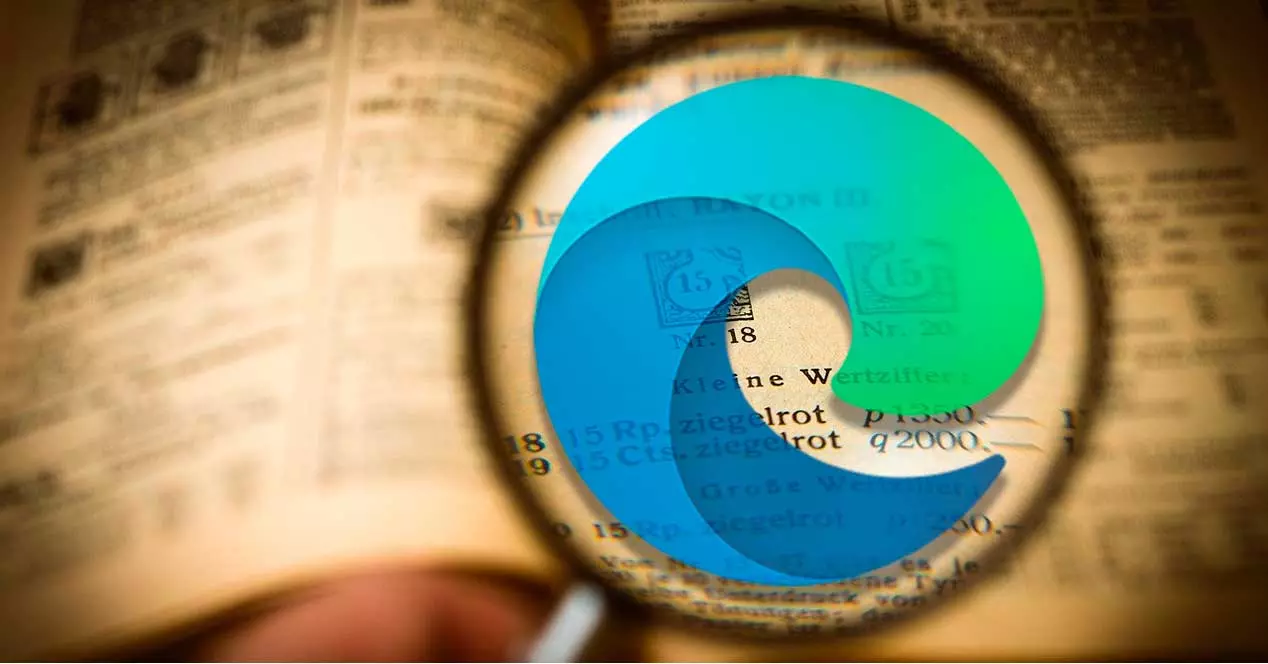
โปรแกรมเสริมของ Microsoft Store
ต่อไป เราจะแนะนำให้คุณรู้จักกับส่วนขยายต่างๆ สำหรับ Edge ที่เราสามารถติดตั้งได้เพื่อปรับปรุงการค้นหาของเราที่ดำเนินการจากเบราว์เซอร์ของ Microsoft
การค้นหาการเลือกสำหรับ Microsoft Edge
เรากำลังพูดถึงส่วนเสริมที่ใช้งานง่ายมากซึ่งจะช่วยได้มาก ช่วยเราประหยัดเวลาได้มาก เมื่อทำการค้นหาทางอินเทอร์เน็ตของเราจาก Edge เมื่อติดตั้งแล้ว ไม่จำเป็นต้องเปิดแท็บใหม่ของเบราว์เซอร์ทุกครั้งที่ต้องการคัดลอกและค้นหาข้อความบนเว็บไซต์ เช่น Google, Google Maps, Google Images, Wikipedia, YouTube or Facebook ที่เพิ่มโดยค่าเริ่มต้น หากเราอาจเพิ่มเว็บไซต์อื่นๆ ที่เราใช้ฟังก์ชันการค้นหาเป็นประจำ
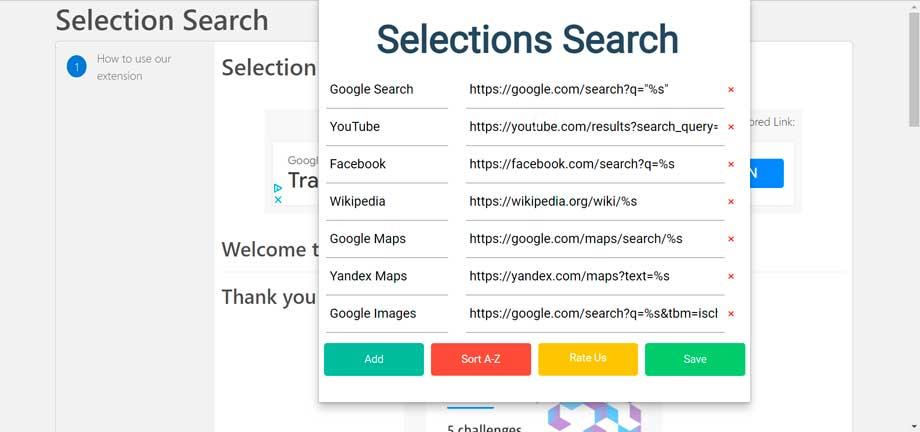
เราสามารถดาวน์โหลดส่วนขยายนี้ได้จาก Edge Add-on สโตร์ .
การค้นหาล่าสุด
เป็นไปได้ว่าบางครั้งเราได้ทำการค้นหาใดๆ ในเครื่องมือค้นหาที่เราต้องการ อย่างไรก็ตาม ไม่สามารถค้นหาผลลัพธ์ที่เราคาดหวังได้ ซึ่งทำให้เราต้องการค้นหาแบบเดียวกันจากเครื่องมืออื่น หากเป็นกรณีของเรา เมื่อติดตั้งส่วนขยายนี้แล้ว เราเพียงแค่ต้องคลิกขวาที่ช่องค้นหาใดๆ แล้วคลิกตัวเลือกการค้นหาล่าสุด ซึ่งจะทำให้เราสามารถ กู้คืนการค้นหาทั้งหมดที่เราทำ ในสองวันที่ผ่านมาเพื่อให้สามารถวางได้ด้วยการคลิกเมาส์เพียงครั้งเดียว
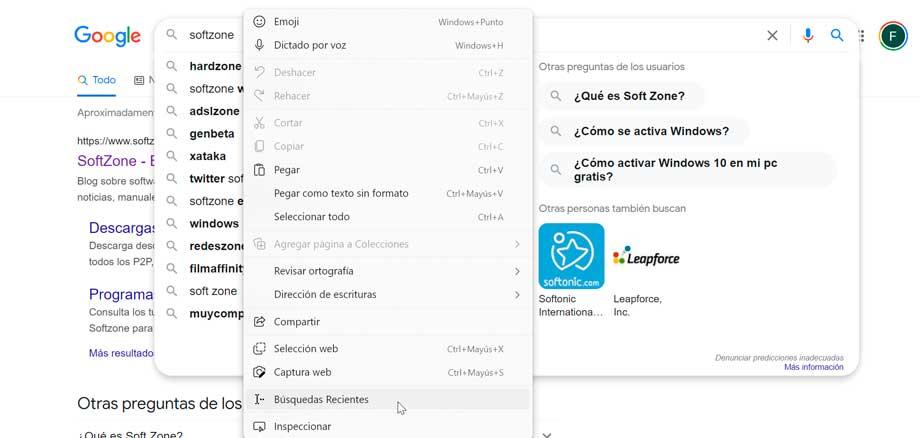
ในกรณีที่เรากังวลเกี่ยวกับความเป็นส่วนตัว เราควรรู้ว่าปลั๊กอินนี้สำหรับ Edge ไม่ได้ติดตามสิ่งที่เราพิมพ์ในช่องค้นหา พูดง่ายๆ ก็คือ มันดึงข้อมูลการค้นหาที่ผ่านมาของเราจากประวัติเบราว์เซอร์ของเราเมื่อเราร้องขอ วิธีนี้มีข้อดีคือ แทบไม่กินทรัพยากร . อย่างไรก็ตาม พบความไม่สะดวกในกรณีที่เราลบประวัติเบราว์เซอร์ของเราบ่อยครั้ง เนื่องจากในกรณีนี้ส่วนขยายจะไม่สามารถเข้าถึงการค้นหาก่อนหน้าของเราได้ นอกจากนี้ ส่วนขยายนี้ยังรองรับปุ่มขึ้น ลง Enter และ ESC บนแป้นพิมพ์ของเราเพื่อควบคุมข้อความที่เราพิมพ์
เราสามารถดาวน์โหลด การค้นหาล่าสุด ปลั๊กอินจาก Microsoft Store
ไซต์ที่คล้ายกัน
เป็นไปได้ว่าบางครั้งเมื่อเราเยี่ยมชมเพจที่เราชอบจริงๆ เราอาจสนใจ เห็นหน้าอื่นที่คล้ายกัน . หรือในกรณีที่เราต้องการค้นหาหน้าเว็บในหัวข้อที่เรากำลังตรวจสอบอยู่ การค้นหาที่ถูกต้องบน Google อาจเป็นเรื่องยากสำหรับเรา ด้วยส่วนขยายนี้ เราจะสามารถค้นหาเว็บไซต์ที่เกี่ยวข้องกับเว็บไซต์ที่เรากำลังค้นหาและดูได้ในเวลาไม่กี่วินาที
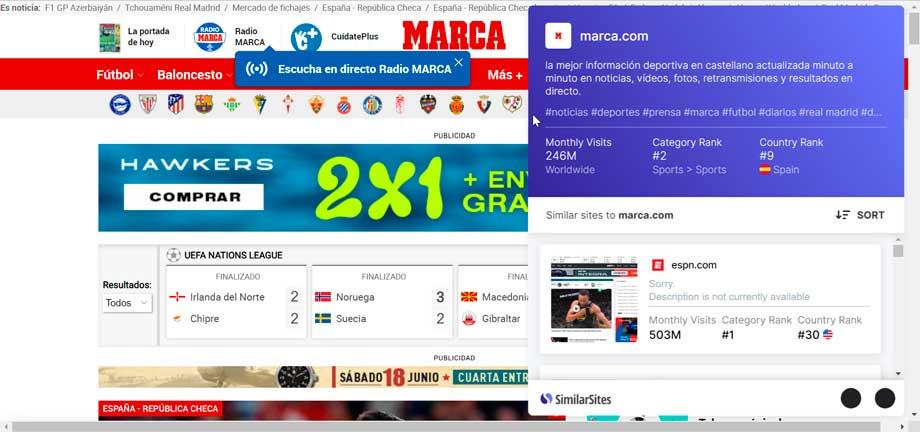
เมื่อเราติดตั้งปลั๊กอินนี้สำหรับ Edge และเริ่มเรียกดูเว็บไซต์โปรดของเราแล้ว เราเพียงแค่คลิกที่ส่วนขยายเพื่อ ดูรายชื่อเว็บไซต์ที่แนะนำ ที่เทียบได้กับที่เรากำลังดูอยู่ อาจเป็นประโยชน์สำหรับเราในการค้นหาเว็บไซต์ช็อปปิ้งใหม่ๆ ที่คล้ายกับที่เราซื้อเป็นประจำ นอกจากนี้ยังรับผิดชอบในการแนะนำเว็บไซต์ใหม่ในขณะที่เราอ่านเนื้อหาที่เราชื่นชอบบนเว็บ เพื่อช่วยให้เราขยายรายชื่อเว็บไซต์ให้อ่าน
เราสามารถ ดาวน์โหลดเว็บไซต์ที่คล้ายกันได้ฟรี จากร้านขอบ
ค้นหาอย่างรวดเร็ว
ส่วนขยายนี้จะช่วยเรา ค้นหาโดยตรงในบางเว็บไซต์ ผ่านแถบที่อยู่ของ Edge เราอาจเปิดแท็บบนเว็บไซต์เป็นครั้งคราวเพื่อค้นหาบางอย่าง นี่คือสิ่งที่น่ารำคาญ ดังนั้นด้วยการใช้ส่วนเสริมนี้ เราจะสามารถค้นหาเว็บไซต์ได้โดยตรงจากแถบที่อยู่ของ Edge
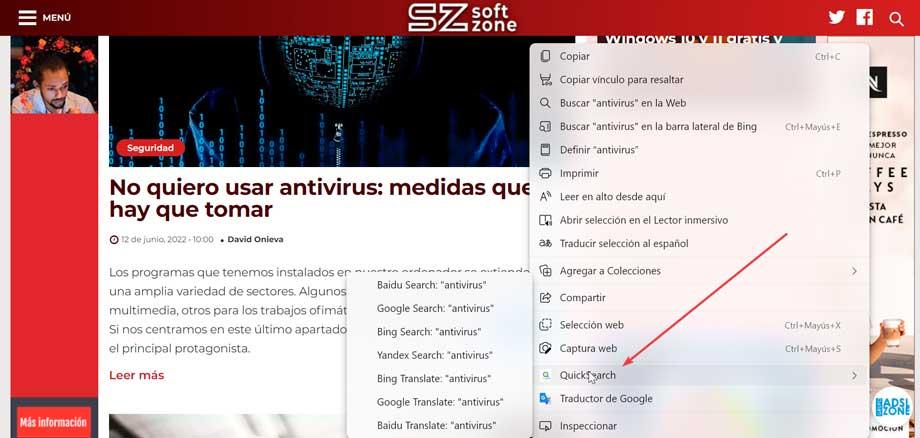
ด้วยเหตุนี้จึงรวมความเข้ากันได้กับเครื่องมือค้นหาเช่น Google, Bing, Yahoo! หรือไป่ตู้ เป็นต้น เราจะสามารถดำเนินการค้นหาหรือแปลคำหรือวลีโดยไม่ต้องเขียนคำค้นหาซ้ำแล้วซ้ำอีก ด้วยเหตุนี้จึงมีการเข้าถึงโดยตรงและย่อไปยังเว็บไซต์ยอดนิยมเช่น YouTube, Wikipedia, eBay, Amazon, AliExpress, Facebook, Twitter, หมู่คนอื่น ๆ อีกมากมาย
ดาวน์โหลด QuickSearch จาก ร้าน Edge Addon .
ใช้ Chrome เว็บสโตร์
คุณลักษณะอย่างหนึ่งของ Edge คือเป็นเบราว์เซอร์ที่ใช้ Chromium ซึ่งจะช่วยให้สามารถทำงานร่วมกับ Add-on Store ที่ใหญ่ที่สุดในโลก เช่น Chrome Web Store ของ Google ได้อย่างเต็มที่ แม้ว่าอาจเป็นไปได้ว่าอาจมีบางกรณีที่ปลั๊กอินทำงานไม่ดีเท่าที่ควร เนื่องจากไม่ได้ออกแบบมาโดยเฉพาะสำหรับ Edge แต่เราจะพบว่ามีความเข้ากันได้เต็มรูปแบบในส่วนขยายส่วนใหญ่ที่โฮสต์ไว้
ดูภาพ
เมื่อค้นหารูปภาพ เครื่องมือค้นหาของ Google เป็นที่นิยมมากที่สุด เนื่องจากเราเพียงแค่ระบุเท่านั้น ภาพที่เราต้องการค้นหาและเราจะได้รับภาพที่คล้ายคลึงกัน . สิ่งที่ส่วนขยายนี้ทำคือช่วยให้เราค้นหาและดูภาพที่มีความละเอียดสูงได้ง่ายขึ้นโดยไม่ต้องเปิดภาพโดยสมบูรณ์โดยไม่ต้องใช้แท็บใหม่

สิ่งที่ปลั๊กอินนี้ที่เราสามารถใช้ได้ใน Edge คือการใช้ปุ่มดูภาพและค้นหาด้วยภาพภายใน Google Image Search ส่วน. เพื่อความสะดวกในการเข้าถึงการค้นหาประเภทนี้ จำเป็นต้องคลิกขวาที่รูปภาพใดๆ และเลือก Search Google ด้วยรูปภาพนี้ เพื่อเข้าถึงหน้าผลลัพธ์โดยตรง
วิธีใช้งาน ง่ายๆ ติดตั้งในเบราว์เซอร์ Microsoft และค้นหาอะไรก็ได้ใน Google รูปภาพ
ค้นหาเมนูบริบท
หากคุณค้นหาคำและวลีที่คุณอ่านบ่อยบนหน้าเว็บบ่อยๆ ส่วนขยายที่มีฟังก์ชันการค้นหานี้อาจน่าสนใจสำหรับคุณ มันให้ ฟังก์ชั่นการค้นหาภายในเมนูบริบท เพื่อช่วยเราประหยัดเวลา การใช้งานนั้นง่ายมาก เนื่องจากจำเป็นต้องเน้นส่วนของข้อความเท่านั้น คลิกปุ่มขวาและเลือกเครื่องมือค้นหาที่เราต้องการใช้ ดังนั้นจึงไม่จำเป็นต้องใช้ Google แต่เราสามารถเลือกใช้งานตัวอื่นๆ ได้ เช่น DuckDuckGo, Bing เป็นต้น
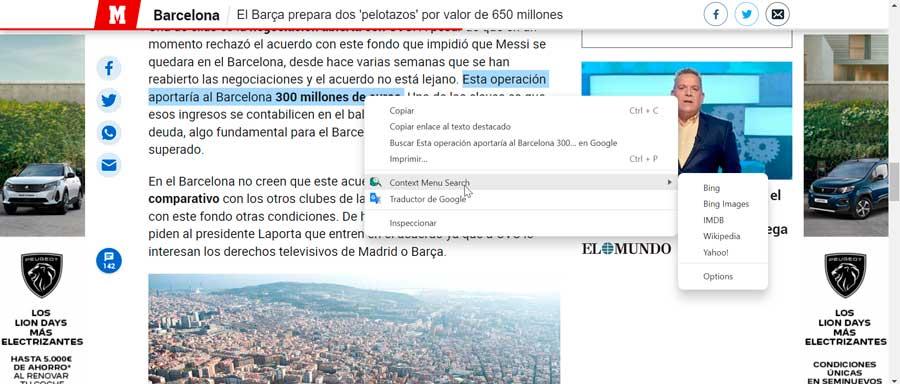
ผลการค้นหาจะแสดงในแท็บใหม่ ซึ่งสามารถอยู่ในโฟกัสหรือในพื้นหลัง ขึ้นอยู่กับตัวเลือกที่เราตั้งค่า นอกจากนี้เรายังสามารถกำหนดค่าตำแหน่งของแท็บที่เพิ่งเปิดใหม่เพื่อให้วางถัดจากแท็บปัจจุบันหรือแท็บสุดท้าย นอกจากนี้ยังสามารถจัดลำดับของเครื่องมือค้นหาสามารถเพิ่มสิ่งที่ไม่พบในรายการที่กว้างขวาง
ถ้าเราต้องการ เพื่อติดตั้งการค้นหาเมนูบริบทไปยัง สามารถค้นหาได้จากเมนูบริบท เพียงดาวน์โหลดจาก Chrome Store
ค้นหาเว็บไซต์ปัจจุบัน
ตอนนี้เรากำลังพูดถึงปลั๊กอินที่มีประโยชน์มากถ้าเรามักจะ ค้นหาไซต์เดียวใน Google โดยใช้ปุ่ม "ไซต์" เมื่อใช้ส่วนขยายนี้ เราสามารถแทนที่ตัวเลือกนี้ได้โดยคลิกที่ไอคอนและป้อนคำค้นหา ซึ่งจะทำให้ Google ดูแลการค้นหาคำที่เรากำลังมองหาในแต่ละหน้าของเว็บไซต์นั้นๆ

สามารถปรับแต่งปลั๊กอินนี้ได้โดยคลิกขวาที่ส่วนขยายแล้วเลือกตัวเลือก ซึ่งจะทำให้เราสามารถเปลี่ยนเสิร์ชเอ็นจิ้นสามารถเลือก Google, Yahoo!, Bing หรือ Yandek (เสิร์ชเอ็นจิ้นของรัสเซีย) ความเป็นไปได้อีกประการหนึ่งคือสามารถกำหนดค่าปุ่มให้เปิดเครื่องมือค้นหาโดยตรงแทนหน้าต่างป๊อปอัป และเรายังสามารถเปิดใช้งานฟังก์ชันเพื่อให้สามารถค้นหาโดเมนจากเมนูบริบทได้
ดาวน์โหลดการค้นหาส่วนขยายไซต์ปัจจุบัน จาก Chrome เว็บสโตร์